Ved Navyashree Prabhu
Hvis du er en person, der arbejder med mennesker over hele kloden, betyder det, at du arbejder med mennesker fra forskellige tidszoner, så bør tidsstyring udføres effektivt. Nogle af os bliver forvirrede med tidszonerne, når mødet er planlagt. Den bedste måde er at tilføje yderligere tidszoner til din Outlook-kalender. Den måde, hvorpå du tilføjer et ekstra ur til dit system, tilføjer på samme måde en ekstra tidszone til din kalender. Dette hjælper virkelig med at administrere din tid. Lad os i denne artikel se, hvordan man gør det.
Tilføj/fjern yderligere tidszoner i Microsoft Outlook
Trin 1: Åbn Microsoft Outlook.
Trin 2: Klik på Fil fanen i øverste venstre hjørne.
REKLAME
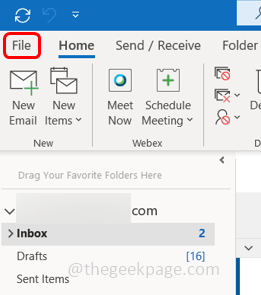
Trin 3: Rul ned og klik på Muligheder til venstre.
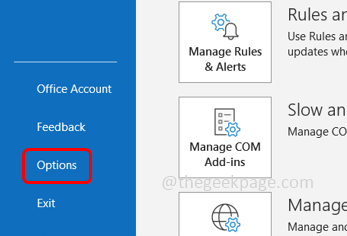
Trin 4: Klik på i vinduet Outlook-indstillinger Kalender
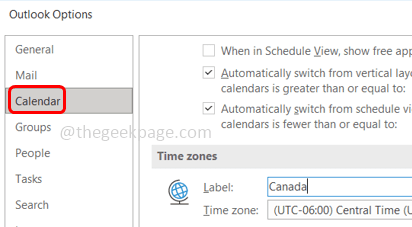
Trin 5: Under sektionen Tidszoner skal du klikke på afkrydsningsfeltet ved siden af Vis en anden tidszone.
Trin 6: Du kan give et navn til den tidszone, du tilføjer i etiket Mark.
Trin 7: Vælg hvilken
tidszone du vil tilføje ved at klikke på tidszonen drop-down og vælge zonen. Her har jeg valgt Indiens tidszone.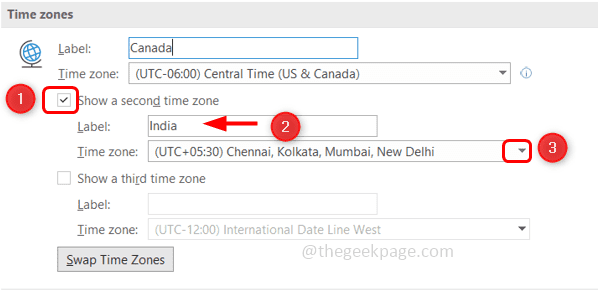
Trin 8: Du kan tilføje en tidszone mere ved at vælge afkrydsningsfeltet ved siden af Vis en tredje tidszone og følg de samme trin [trin 6 og trin 7]
Trin 9: Klik på for at gemme ændringerne Okay. Nu har du tilføjet yderligere to tidszoner til din outlook-kalender.
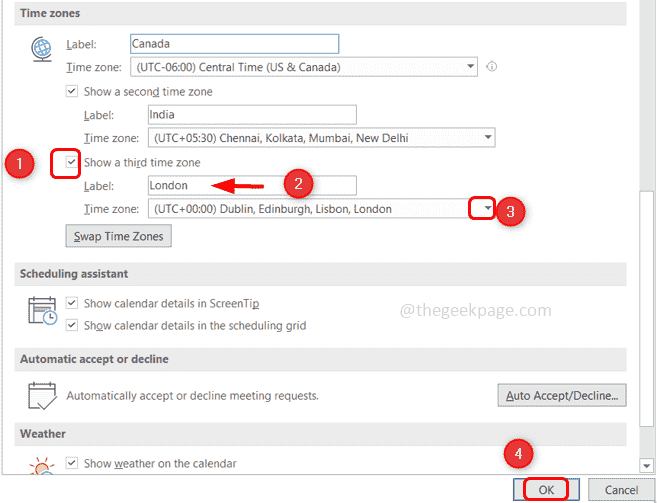
Trin 10: Hvis du nu klikker på kalenderikon, kan du se de tilføjede tidszoner i venstre side.
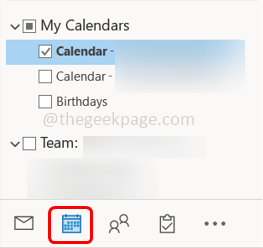
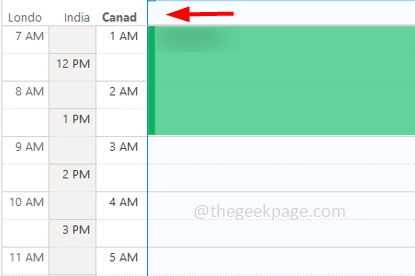
Trin 11: Til fjerne tidszonen, gå tilbage til tidszonsektionen og fjern markeringen det afkrydsningsfelter ved siden af vise en anden tidszone og vise en tredje tidszone. Klik derefter på Okay
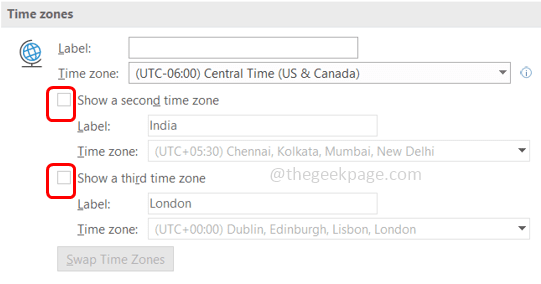
Trin 1 - Download Restoro PC Repair Tool herfra
Trin 2 - Klik på Start scanning for automatisk at finde og rette ethvert pc-problem.
Det er det! Jeg håber, at denne artikel er nyttig. Tak skal du have!!


